Актуальная частая ошибка у пользователей Windows 10 – «Не удается подключиться к этой сети». Для младших версий Windows и других операционных систем эта проблема так же имеет место быть. А здесь я, Ботан из WiFiGid, подробно расскажу об этой ошибке и покажу быстрые пути ее исправления. Начинаем!
Не удалось? Остались вопросы? Есть пожелания? Пишите в комментарии! Всегда отвечаем на вопросы.
Возможные ошибки
Показываю одинаковые ошибки, решение которых лежит в одной плоскости. Найдите среди них свою похожую, убедитесь, что все так же, а после продолжайте изучение материала и способов исправления.
Во всех вариантах речь идет именно о подключении к Wi-Fi сети. Для проводной сети эта ошибка не свойственна.
Windows 10 – Не удается подключиться к этой сети
Windows 7 – Windows не удалось подключиться к… (вашей сети)
Linux – Не удалось подключиться к сети Wi-Fi
Могут наступить и другие вариации, но причины и решение для всех будет таким же, как и по первому пункту для Windows 10. Этот текст я набираю именно с нее, так что на ней и покажу все. Для других систем просто ищите похожее решение, а если запросов вдруг будет очень много – мы или выпишем отдельную статью или дополним эту. Свои проблемы пишите в комментарии, возможно этим вы поможете тысячам других читателей нашего портала!
Основные причины
Их может быть очень много, но здесь лишь самый ТОП проблем. Почему возникает ошибка:
- Был изменен пароль – кто-то поменял пароль на Wi-Fi и сейчас старый сохраненный не подходит.
- Менялись другие настройки на роутере – тип шифрования, каналы и что-то другое, связанное с беспроводной сетью.
- Одинаковые названия сети в разных местах, но с разными паролями.
- Просто сбой на маршрутизаторе или устройстве – всякое бывает, это ж техника.
- Иные причины – солнечная буря, государственный переворот у пингвинов в Антарктиде и т.д. Такое даже рассматривать не будем, но причины иногда бывают действительно бредовыми. О таком лучше сразу писать в комменты – и поможете другим, и посмеемся вместе.
Для первого, второго и третьего пункта подойдет озвученный выше метод, для другого любого обычно спасает перезагрузка.
Как исправить?
Первое действие при любой проблеме – перезагрузите компьютер или ноутбук и роутер. Очень часто помогает, если вы совсем не догадываетесь о причине.
Если не помогло начинаем вспоминать. Может меняли пароль? Давайте попробуем ввести его заново. Если пароль уже сохранен и не дает ввестись заново, можно просто «забыть» эту сеть.
Windows 10
Делаем по инструкции для Windows 10:
- Переходим в «Параметры сети и интернет». Для этого щелкаем левой кнопкой по нашей сети и выбираем этот пункт:
- Wi-Fi – Управление известными сетями
- Выбираем нашу сеть и нажимаем кнопку «Забыть»
Теперь можете попробовать заново подключиться к сети и ввести актуальный пароль!
Windows 7
На Windows 7 делается похожим образом:
- Через тот же значок сети попадаем в «Центр управления сетями и общим доступом»
- Управление беспроводными сетями
- Удаляем известную сеть
Вышеизложенные способы актуальны и для Windows 8.
Проверка требований сети
Иногда возникает похожая по природе проблема: постоянно вываливается статус «Проверка требований сети»:
Причина по отзывам пользователей кроется снова в конфликте паролей. Решение будет то же самое – забыли сеть и подключились к ней заново.
Некоторые данные изменились
Иногда система сама разрешает ситуацию и заставляет пользователя вручную ввести новый пароль. Обычно так и пишет: «Некоторые данные изменились с момента вашего последнего подключения. Для установки соединения требуется дополнительная информация»:
Еще раз про пароль
Это самая частая причина, поэтому если вы ввели пароль от вайфая, а он все равно не подходит, есть вариант его изменить на роутере. Для этого найдите вашу модель на нашем сайте через поиск – там обязательно будет статья с настройками. Зайдите в конфигуратор, и где-то в беспроводной сети будет актуальный пароль.
Может быть это позволит вам просто его вспомнить, а может и захотите поменять. На примере своего TP-Link:
Если что-то сбойнуло, есть смысл заново ввести и сохранить старый пароль – пусть обновится в системе маршрутизатора. Бывало, что именно такая перезапись помогала на всех устройствах.
Другие способы исправления
Вот еще подборка возможных способов исправления этой ошибки:
- Отключаем антивирус – как бы это смешно не было, но в редких случаях он может блокировать подключение к сети наглухо – подключиться будет совсем невозможно. Способы отключения индивидуальны, смотрите под свой.
- Обновить конфигурацию оборудования. Быстрый метод, тоже может помочь. Вся суть – зайдите в Диспетчер устройств и нажмите одноименную кнопку:
- Канал. Обычно Wi-Fi роутер сам выбирает нормальный канал, к которому по крайней мере можно свободно подключиться. Но в некоторых случаях он ставит 13й канал, а Windows не может подключиться к нему. Так что из рекомендаций – зайти в настройки роутера, проверить канал, выставить отличный от этого. Но проще – просто несколько раз перезагрузить его – однажды да установит правильный.
- Драйверы. Только на случай, если изначально ничего не работало, а система очень древняя или просто есть подозрения именно на драйвер. На практике бывает не часто. Если хочется – обновите.
Вот и все! Свой опыт не забываем писать в комментарии. А на этом прощаюсь с вам. Надеюсь, что статья оказалась действительно полезной и вам удалось подключиться к вашей сети и интернету. Ваш Ботан.

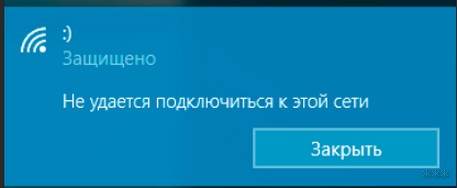
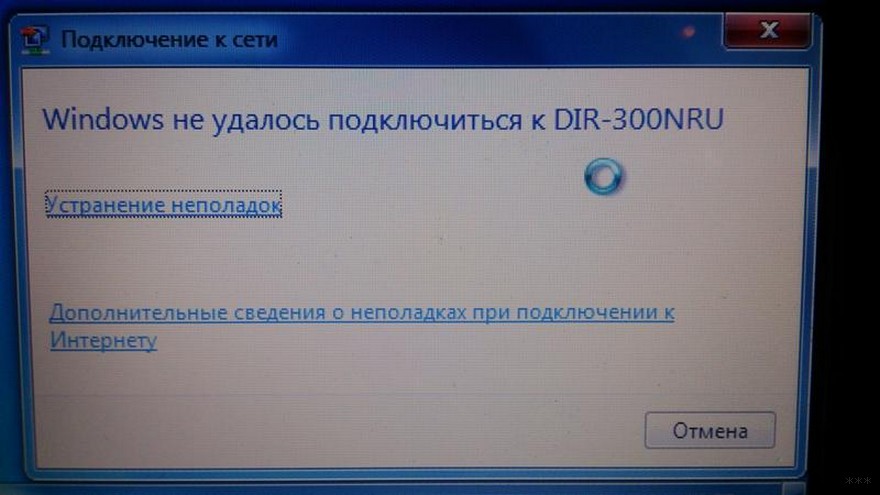

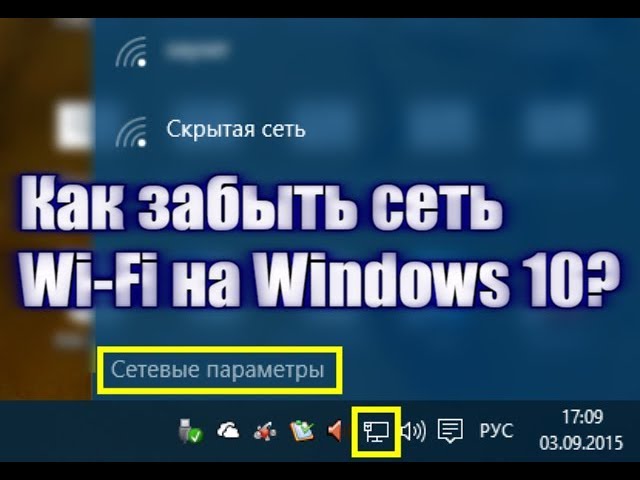
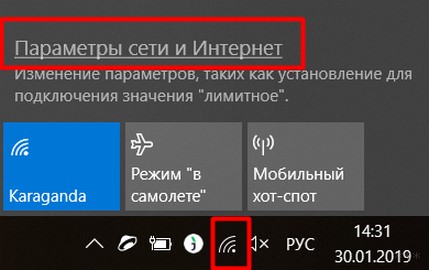
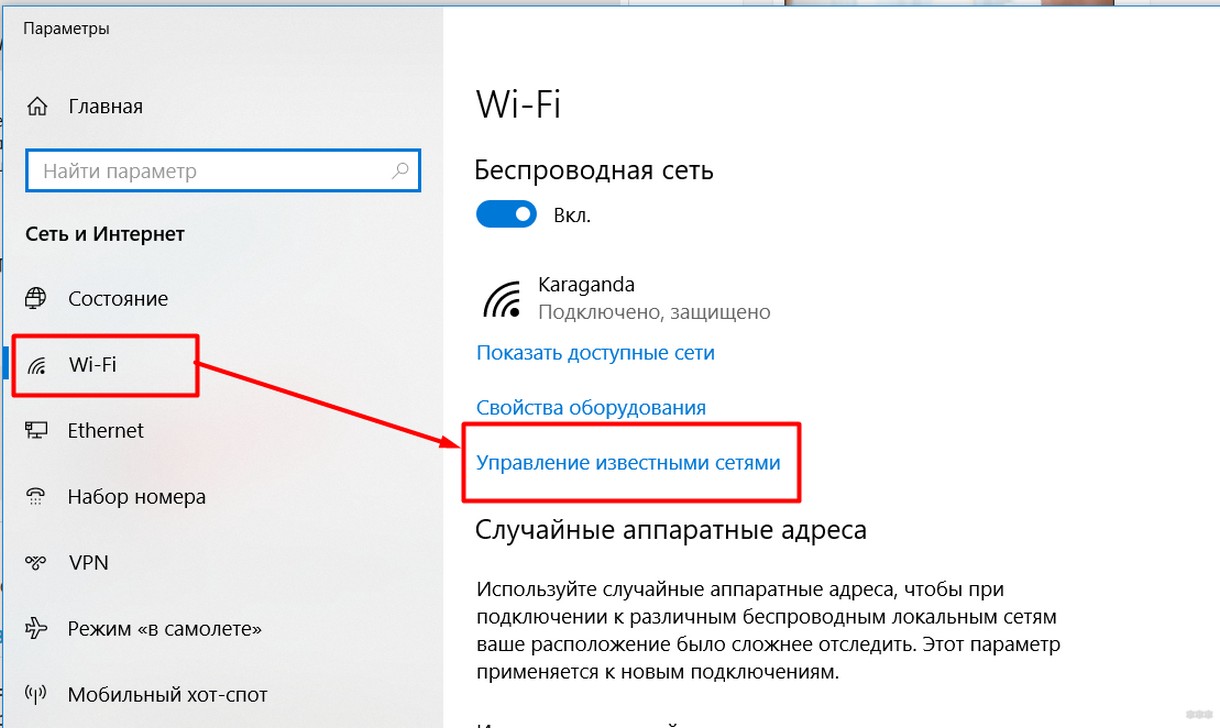
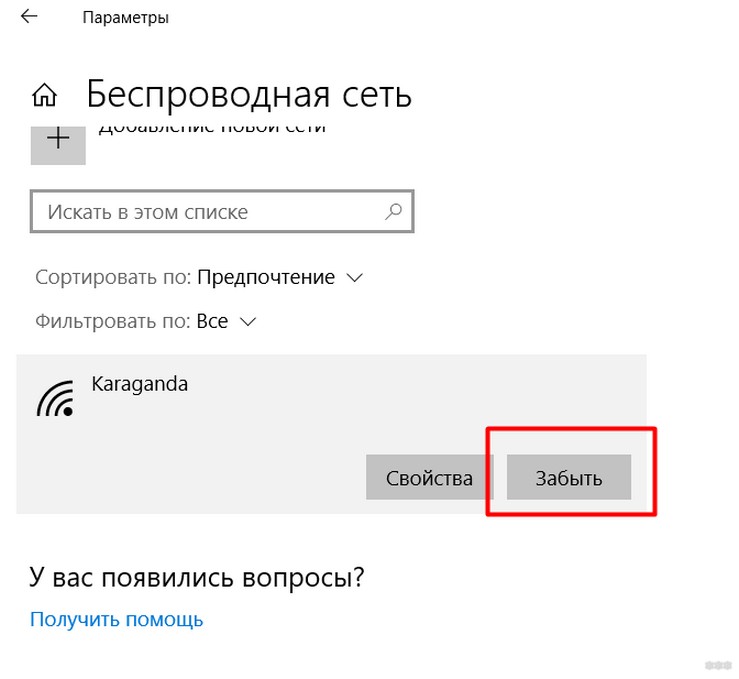
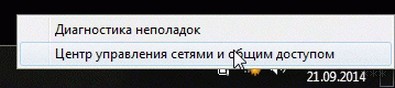
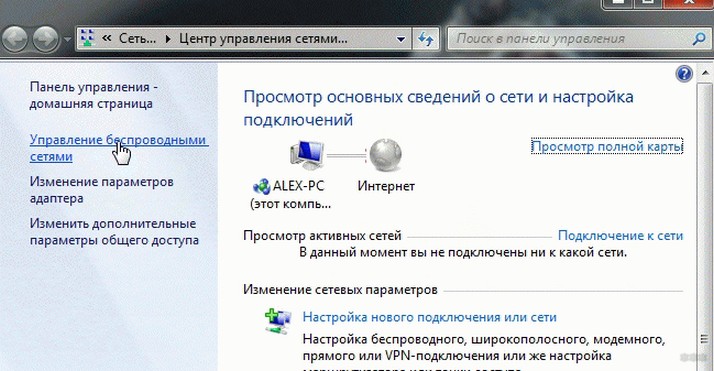
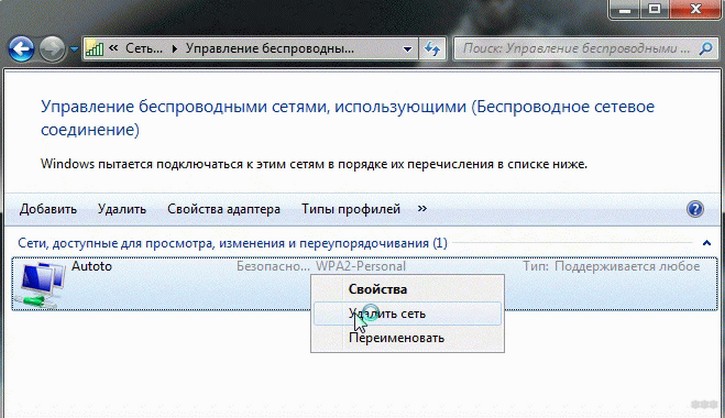

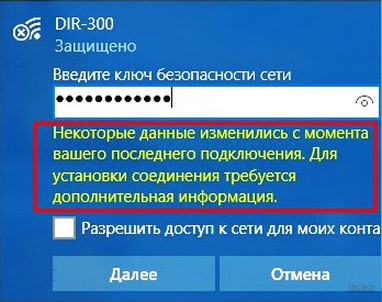
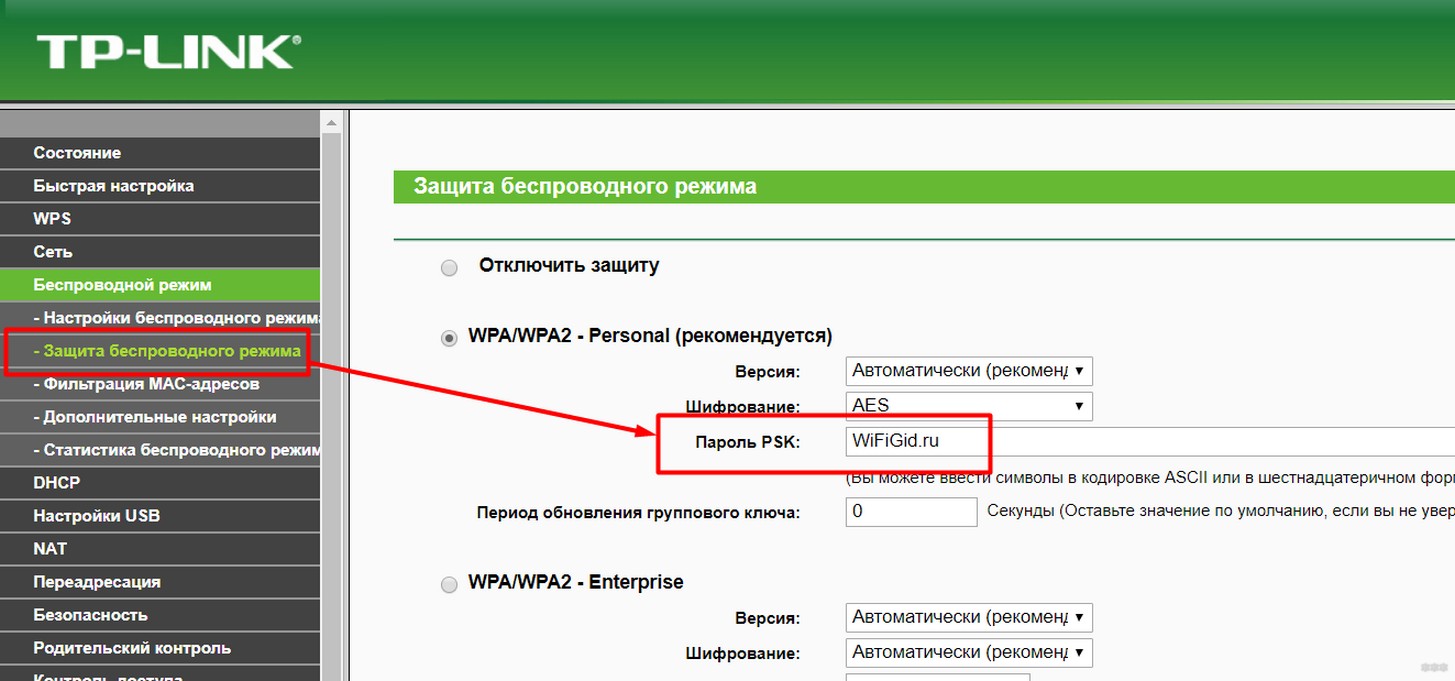
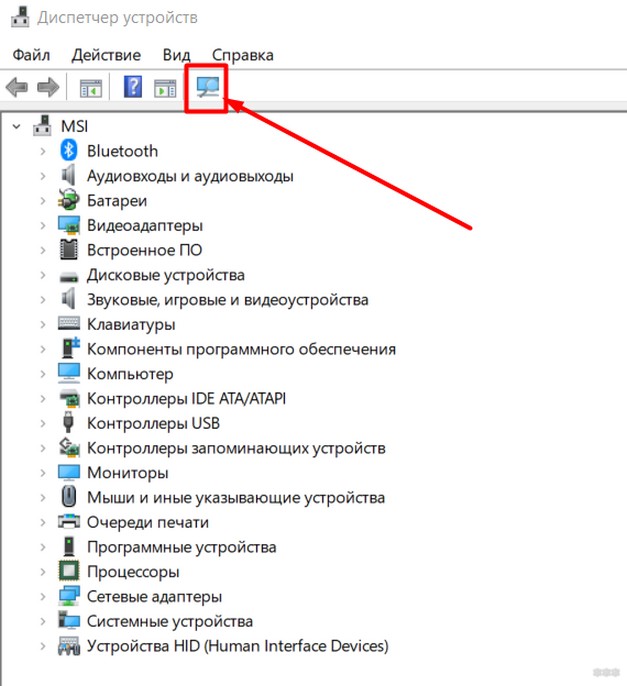




Спасибо вам, а то уже думал мастера вызывать. Здоровья всем)
Ничего не поняла. Всё вроде так делаю, но ничего не получается…
Совершенно ничего не помогло в итоге. Ноутбук 90% времени подключен к изернету, а также часто раздаёт от него точку, так как роутер далеко и в комнате не ловит. В ноутбук также часто играют два ребёнка, один из которых постоянно х…ню какую-то устанавливает. До этого ПК просто не давал скачать Радмир, в итоге получилось, а через пару дней точку хотспота не видело ни одно устройство. Потом оказалось, что и к ни одному вай фаю, в том числе к раздаче с телефона, не подключается ноутбук. Хотя вайфай модуль работает, в диспетчере устройств ноутбук его видит. Делали уже всё вплоть до третьей переустановки винды, а последний раз откатились на десятую. Как итог — ничего до сих пор не помогло.
Если кому надо, мне помогла перезагрузка роутера. просто выдерните его из розетки и потом минуты через 3 вставте обратно. Не благодарите
Я на телефоне включил точку доступа подключился, а потом к моей сети подключился и все ок
Ни один из способов не помогает.
Система вин10 только установлена, WiFi адептер длинк, не подключается.
Не верю( Не все попробовали. А к созданной на телефоне точке доступа подключается?
Не подключается или не видит ни одной сети? Драйвера переустанавливали? У D-Link есть у некоторых модулей проблемы с десяткой – надо прям с оф. сайта скачивать и ставить.
Здравствуйте, все варианты опробованы, даже Биос сбрасывал. Проблема началась после пересборки компа на новый корпус. По началу все вроде работало, но ПУБГ не заходило, установил проксикап (тоже не помогло) и удалил (после перезагрузил комп). Потом сеть пропала, пытался переподключаться, забросить настройки сети, обновить драйвер, и в роутере поковырялся. Причину не нашел. С телефона и с других устройств все работает, роутор работает. Но комп не подключается ни к одной сети. Помогите пожалуйста разобраться.
Вы просто вытащили все внутренности и переставили в новый корпус? Или ещё что-то устанавливали? Как вариант – полностью удалите драйвера с вай-фай адаптера и установите с официального сайта. Вот инструкция по установке. Как именно у вас идет Wi-Fi адаптер – вшит в материнку или идет отдельно (PCI или внешняя)? Может что-то повредили при разборке – посмотрите внимательно. Ещё один вопрос – сети видит и не подключается или вообще ничего не видит? Какую ошибку пишет при отказе подключаться?
Здравствуйте! Помогите, пожалуйста. и с Айпада подключаюсь без проблем.
и с Айпада подключаюсь без проблем.
Я на телефоне Lumia 650 Dual Sim включаю мобильный хот-спот.
Мой компьютер с установленной windows 10 видит эту wi-fi сеть, но подключиться к ней не удается. Раньше подключалось без проблем (Забыть и ввести пароль пробовал, не помогает). При этом к другим сетям он подключается. С другого ноута (Windows
А если создать сеть с другим именем и паролем?
Попробовал сменить имя и пароль – та же история.
Не знаю, что именно помогло, но я попробовал еще раз перезагрузить телефон – все наладилось – чудеса! (хотя до этого перезагружал несколько раз и поэтому оставил попытки это делать снова )
Написали комментарий -> Получили благословение нашего ВайФайГида -> Все заработало. И пусть работает и дальше, да чтоб и не было у вас проблем. А если будут – вы знаете, куда нужно заходить)
Перепробовал все варианты и не работает, но к точке с телефона подключилось, но мне нужен wifi
Я не понимаю, что вы только что написали) У вас все работает, но ничего не работает.
Странно пол текста удалило, я написал что у меня не подключается к сети wifi но к точке с телефона подключило
И снова не полно. Но уже предполагаю. У вас есть роутер, к которому чего-то нет подключения? Изменить имя сети, изменить пароль – и без исключений.
Живу в общаге, проблема явно не в роутере, у остальных все работает нормально
Разумеется, проблема не в роутере. А в запомненной сети. И самое простое решение было обозначено выше)
Перепробовала всё, не помогает. Со всех других устройств к интернету подключается на изи, но вот с моего ноута :(( Может ли это быть из-за того что я винду устанавливала сама, не сделав покупку в центре >< Может стоило купить лицензионную винду??
Нет. Не может быть.
Еще раз смотрите – у вас что-то из пунктов выше.
ничего не помогло:(
уже не знаю, что делать то
Когда люди говорят НИЧЕГО, по моему опыту они в основном многого и не делали, и да же смотрели в сторону сброса устройств (роутера, телефона или чего там еще). Если же вы и это сделали – меняйте железо, что-то с ним явно не так(
Спс помогло!!!
Добрый день. Я раздаю инет через мобильную точку доступа с айфона. Ноутбук к любому другому вайфаю подключается, и другие устройства к этой раздаче тоже исправно подключается, кроме этого ноутбука.
Сделал каждый шаг по этой статье, все равно не помогает, никак не могу понять в чем же проблема?
Здравствуйте! А как не подключается? Нет подключения с какой-то ошибкой (с какой ошибкой) или нет интернета, но подключение проходит?
Какие мысли:
– Если нет подключения – какая ошибка? попробовать изменить имя сети и пароль от нее и подключиться заново.
– Если есть подключения, но нет интернета, нужно смотреть какие IP, шлюз, маску, DNS получает этот ноутбук и сравнивать с другими, где есть интернет. Нередко проблемы возникают из-за ранее делавшихся настроек сети или подключенных VPN/прокси, тут уже смотреть индивидуально.
У меня другая история. После замены роутера от МГТС ноут. подключен к вай фай но без доступа к интернету. Через провод все нормально. На телефоне вай фай тоже работает. А на ноуте вай фай есть, интернета нет. Почему
Я бы вручную установил драйвера для вай-фай адаптера. Если это не поможет – обращаемся в компанию, которая и продала этот роутер. Возможно с ним что-то не так. Если есть возможность можно попробовать зайти внутрь и обновить прошивку.
Спасибо Вам. Оказывается пароль сменили, а на ноутбуке сохранился старый.
Оказывается пароль сменили, а на ноутбуке сохранился старый.
Спасибо боже я думала с ума сойду